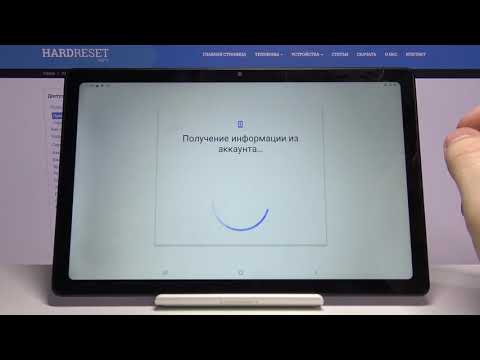
Содержание
У вас проблемы с приложением Play Store или, возможно, с другими сервисами Google? Попробуйте удалить учетную запись Google, перезагрузите устройство, затем повторно добавьте учетную запись на свой Galaxy Tab A 8.0 (2019). Эта последовательность шагов обычно работает, поэтому стоит попробовать.
Как добавить или удалить учетную запись Google на Galaxy Tab A 8.0 (2019)
Добавление и удаление учетной записи Google на Galaxy Tab A 8.0 (2019) иногда можно использовать для устранения неполадок, особенно при решении проблем, связанных с сервисами Google. Ниже приведены подробные инструкции по добавлению или удалению учетной записи Google на планшете.
Как добавить учетную запись Google на Galaxy Tab A 8.0 (2019)
Шаги по добавлению учетной записи Google на Galaxy Tab A 8.0 (2019) просты. Убедитесь, что у вас уже есть учетная запись Google, затем выполните следующие действия, чтобы добавить ее на свой планшет.
- На главном экране проведите пальцем вверх или вниз от центра дисплея, чтобы открыть экран приложений.
- Откройте приложение "Настройки".
- Коснитесь Аккаунты и резервное копирование.
- Коснитесь Аккаунты.
- Коснитесь Добавить учетную запись.
- Коснитесь Google. Если вы настроили параметр блокировки экрана, например PIN-код, пароль или графический ключ, вы должны ввести его здесь, когда будет предложено.
- Введите адрес Gmail и нажмите ДАЛЕЕ.
- Введите пароль и нажмите ДАЛЕЕ.
- Чтобы продолжить, ознакомьтесь с Условиями использования и Политикой конфиденциальности, затем нажмите Я СОГЛАСЕН. Чтобы ознакомиться с Условиями обслуживания и Политикой конфиденциальности, нажмите соответствующую ссылку и язык, затем нажмите «Закрыть» (внизу), когда закончите.
- Если есть, коснитесь переключателя «Резервное копирование на Google Диск», чтобы включить его, затем коснитесь «Принять».
Как удалить аккаунт Google на Galaxy Tab A 8.0 (2019)
Удаление учетной записи Google с планшета является временным и не приведет к удалению учетной записи навсегда. Ваша учетная запись Google по-прежнему будет сохранена на серверах Google, и к ней можно будет получить доступ на других устройствах. Удаление аккаунта Google с определенного устройства не повлияет на ваш аккаунт, в который он был добавлен.
Вот шаги, чтобы начать удаление учетной записи Google с вашего устройства:
- На главном экране проведите пальцем вверх или вниз от центра дисплея, чтобы открыть экран приложений.
- Откройте приложение "Настройки".
- Коснитесь Аккаунты и резервное копирование.
- Коснитесь Аккаунты.
- Выберите соответствующий адрес Gmail. Если существует несколько учетных записей, обязательно выберите ту, которую хотите удалить с устройства.
- Коснитесь Удалить учетную запись.
- Для подтверждения просмотрите уведомление и нажмите «Удалить учетную запись».
Поздравляю! Теперь вы знаете, как добавить или удалить учетную запись Google на Galaxy Note10 +. Мы надеемся, что этот пост окажется для вас полезным.
Если вы один из пользователей, у которых возникла проблема с вашим устройством, сообщите нам об этом. Мы бесплатно предлагаем решения проблем, связанных с Android, поэтому, если у вас возникла проблема с вашим устройством Android, просто заполните небольшую анкету в эта ссылка и мы постараемся опубликовать наши ответы в следующих постах. Мы не можем гарантировать быстрый ответ, поэтому, если ваша проблема зависит от времени, найдите другой способ ее решения.
Если вы найдете этот пост полезным, пожалуйста, помогите нам, поделившись информацией с друзьями. TheDroidGuy также присутствует в социальных сетях, поэтому вы можете взаимодействовать с нашим сообществом на нашей странице в Facebook.


